photoshop 混合模式及蒙版修复局部偏暗的照片
摘要:来源:照片处理网作者:jia_xiang原图最终效果#p#1、打开原图素材,创建曲线调整图层,不做任何修改,直接按确认,然后把图层混合模式改...
来源:照片处理网 作者:jia_xiang
原图

最终效果
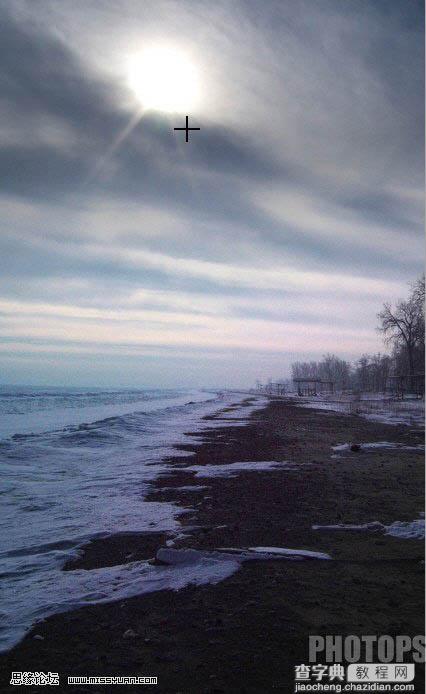
#p# 1、打开原图素材,创建曲线调整图层,不做任何修改,直接按确认,然后把图层混合模式改为“线性减淡”,同样可以加强亮度,而且对比度更强,下半部分基本正常不过上半部分有点过度,下面再修复曝光部分。
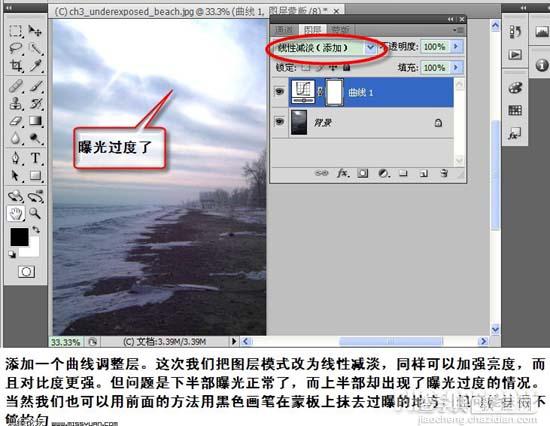
2、选择渐变工具用,颜色设置为黑白,如下图。
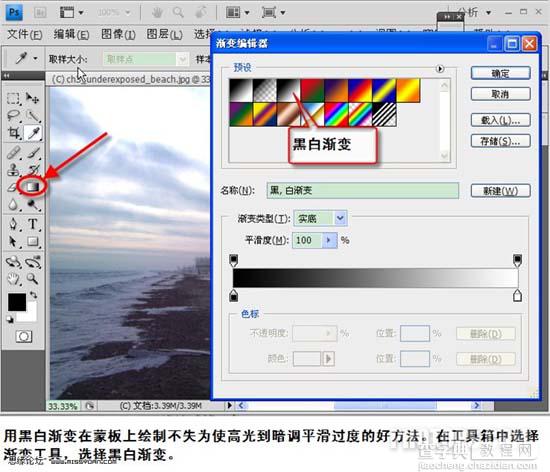
#p# 3、有上向下拉出一个渐变,如下图。
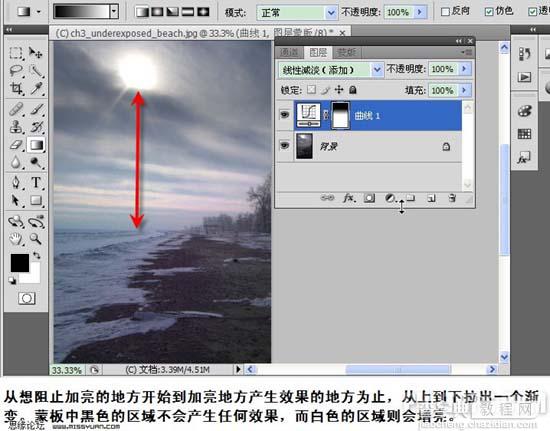
4、如果要加强效果,可以按Ctrl + J复制调整图层,复制调整图层会同时复制图层蒙版,并如上列通过增减不透明度来调节强度,操作后适当的给图片降噪处理下完成最终效果。
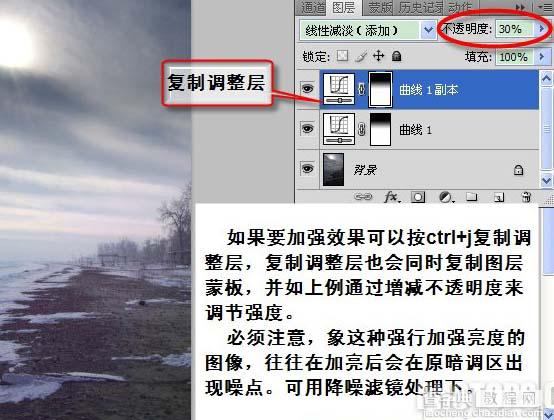
【photoshop 混合模式及蒙版修复局部偏暗的照片】相关文章:
上一篇:
Photoshop 人物光亮柔美的色调
下一篇:
Photoshop 人物照片梦幻的绿色调
